新機能の紹介:2020
重要: 開始する前に [エンド キャップ]コマンドを使用するには、Inventor カスタム ライブラリがインストールされており、アクティブなプロジェクトで使用するように選択されている必要があります。
- Inventor カスタム ライブラリをインストールします。
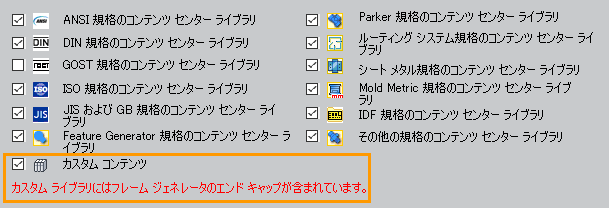
- インストール後、[ライブラリを設定: <プロジェクト名>]ダイアログ ボックスで、アクティブなプロジェクトで使用するように選択します。
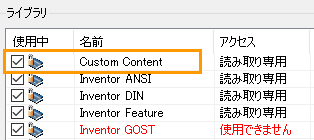
- 最後に、エンド キャップの[ファイル命名の既定値]を設定してから、フレーム メンバが含まれているアセンブリ ファイルを開きます。
Inventor カスタム ライブラリをインストールしてアクティブなプロジェクトに追加するには
エンド キャップを作成して配置する
-
 リボンで、[デザイン]タブ
リボンで、[デザイン]タブ  [フレーム]パネル
[フレーム]パネル  [エンド キャップを挿入]の順にクリックします。
[エンド キャップを挿入]の順にクリックします。
- エンド キャップを受け取るメンバの面を選択します。
- 必要に応じて、保存済みプリセットを選択してエンド キャップを設定します。
- 面の上部またはビーム内の位置を指定します。
- コーナー処理を決定するファミリを選択します。
- シャープ コーナー
- フィレットされたコーナー
- 面取りされたコーナー
- [厚さ]、[オフセット]、および[角度]の値を指定します。
- 必要に応じて、以下のパーツ プロパティを設定します。
- 材料
- 外観
- [部品番号]
- [適用]をクリックして現在の設定を受け入れ、挿入を続行します。
- [OK]をクリックして完了します。
- [フレーム メンバを命名]ダイアログで、ファイルの表示名、ファイル名、および場所を指定し、[OK]をクリックします。
エンド キャップを編集して再利用する
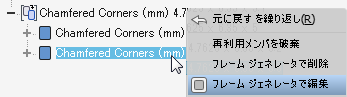
エンド キャップを編集するには:
- ブラウザでフィーチャを見つけ、展開してインスタンスを表示します。
- メンバを右クリックし、[フレーム ジェネレータで編集]を選択します。
- プロパティ パネルでの選択を使用して、必要な修正を行います。
- [OK]をクリックすると、変更が反映されます。
エンド キャップを再利用するには:
- ブラウザでフィーチャを見つけ、展開してインスタンスを表示します。
- メンバを右クリックし、[フレーム ジェネレータで編集]を選択します。
- 表示内で、フレーム メンバの面を選択してエンド キャップの新しいインスタンスを受信します。
- [OK]をクリックして、新しいインスタンスを作成します。